
Nhiều lần chúng tôi đã nói với bạn rằng hệ thống OSX là một hệ thống rất dễ cấu hình và được phân loại là một trong những hệ thống nhanh nhất, điều này làm cho tỷ lệ hỏng hóc mà loại máy tính này có thể có về phần mềm là rất thấp.
Những người dùng chưa quen với hệ điều hành Apple OSX 10.9.2 Mavericks hiện tại luôn đặt tay lên đầu trong những giây phút đầu tiên sử dụng.
Ngay sau khi bạn vào hệ thống OSX lần đầu tiên, khởi chạy quy trình khởi động trong đó chúng tôi được hỏi một loạt dữ liệu trong đó chúng tôi cho biết mạng WiFi nơi chúng tôi sẽ kết nối, ID Apple, tên mà chúng tôi muốn cung cấp cho thiết bị và mật khẩu, cùng những thứ khác. Khi máy tính cho chúng ta lối vào màn hình, chúng ta có thể thấy một thanh menu phía trên và một thanh dock ở phía dưới, nơi chứa các ứng dụng nhất định của hệ thống.
Trường hợp mà chúng tôi sẽ giải quyết trong bài đăng này là khi bạn bắt đầu sử dụng nó lần đầu tiên, điều tương tự đã xảy ra với một người bạn đã nhờ tôi giúp đỡ những ngày này sẽ xảy ra với bạn. Anh ấy giải thích với tôi rằng khi tôi cố nhấp chuột phải trong trường hợp này trên bàn di chuột của máy tính xách tay mới của bạn, một chiếc MacBook Air 11 inch, menu ngữ cảnh không xuất hiện như trong Windows. Thực tế là điều này là đúng, chúng ta không biết lý do gì mà Apple đã có hành động này không được kích hoạt theo tiêu chuẩn, nhưng nó là vậy, một quá trình phải được kích hoạt và từ đó bạn sẽ không gặp vấn đề đó nữa.
Để xác minh những gì bạn đã kích hoạt hoặc chưa kích hoạt trên cả bàn di chuột và chuột, bạn sẽ phải thực hiện tương tự.
- Chúng tôi nhập Tùy chọn Hệ thống và nhấp vào Chuột o Trackpad như có thể.
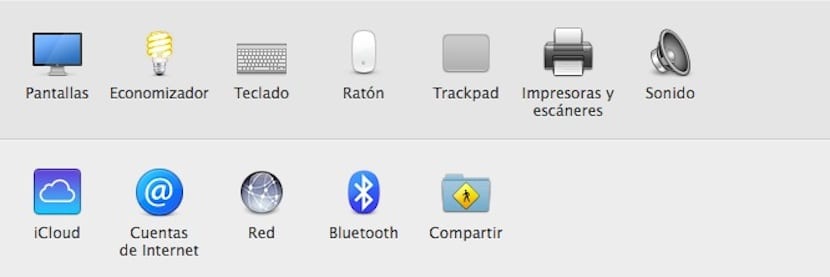
- Bất cứ điều gì bạn nhấn, bạn sẽ thấy một cửa sổ cấu hình với danh sách các chuyển động và xung sẽ được kích hoạt hoặc hủy kích hoạt.
- Tất cả những gì bạn phải làm là tìm và kích hoạt cái bạn cần. Trong trường hợp của tôi, bất cứ khi nào tôi cài đặt hệ thống OSX, điều đầu tiên tôi làm là kích hoạt tất cả các tùy chọn trên cả chuột và bàn di chuột.
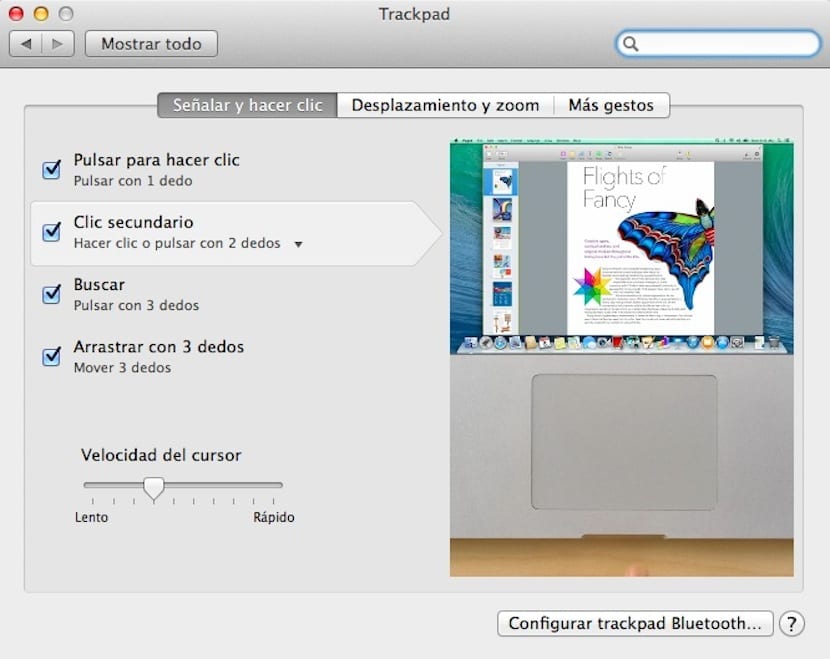
Như bạn có thể thấy, những gì ban đầu trở thành một hành động mà bạn không biết phải làm ở đâu, bây giờ bạn đã thấy, quá trình này rất đơn giản.
Ngoài ra, bạn sẽ có thể quan sát thấy rằng đối với mỗi tùy chọn mà bạn có thể chọn, OSX hiển thị cho bạn một hoạt ảnh video giải thích cách thực hiện «cử chỉ».
Cảm ơn bạn rất nhiều Pedro Rodas Tôi không lạc lối, đọc mỗi ngày mọi thứ bạn xuất bản, điều này đã xảy ra với tôi. Tôi muốn biết có khóa học nào miễn phí cho người mới bắt đầu như tôi không, chào Alexi41
tại k-tuin hoặc apple store lời chào